写在前面,安装步骤小结:
step1:前提,已经安装好anaconda及python3.7。
step2~6:准备工作,安装SDK及深度学习软件包。
step6~7:安装TensorFlow 2.1及注意事项,及验证安装成功。
step8~9:在TF2.1环境下创建项目(前提已安装pycharm),并验证TensorFlow可用。
step10:若step9出现问题的解决办法。
1、从开始处打开anaconda prompt
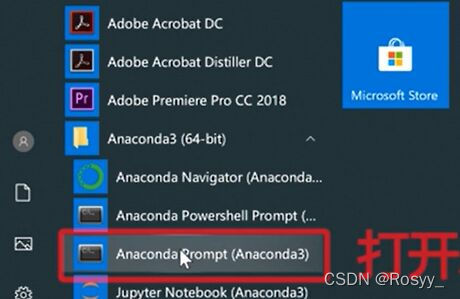
2、输入conda create -n TF2.1 python=3.7,然后输入y

3、输入conda activate TF2.1

4、输入conda install cudatoolkit=10.1,然后输入y

5、输入conda install cudnn=7.6,然后输入y

6、开始安装tensorflow,输入pip install tensorflow==2.1

注:如果报错pip版本问题,可打开cmd,在cmd窗口更新pip。可采用两种方法的其一:
①输入pip install --user --upgrade pip
②先输入python -m pip install --upgrade pip
再输入python -m pip install -U --force-reinstall pip
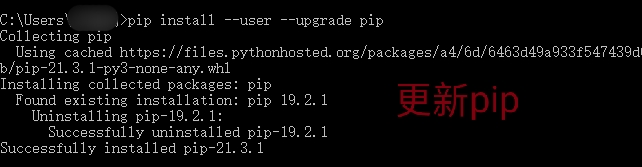
7、检查tensorflow安装成功




8、打开pycharm,使用tensorflow
新建工程
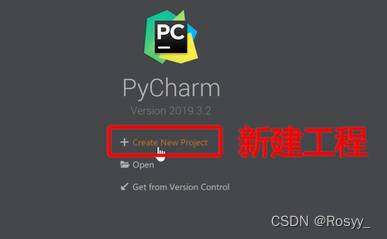
工程名字为AI,点击右下角小方框,设置环境变量。
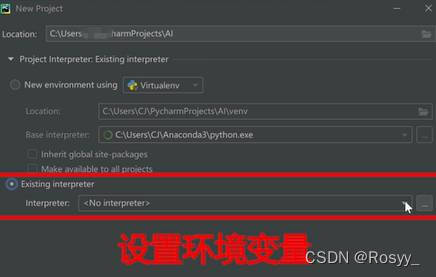
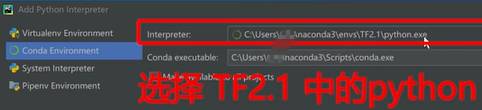
即可完成AI工程创建。
9、在pycharm中验证TensorFlow可用。
右键AI->new->file->test.py完成创建。在test.py中输入以下代码:
import tensorflow as tf
tensorflow_version = tf.__version__
gpu_available = tf.test.is_gpu_available()
print("tensorflow version:", tensorflow_version, "\tGPU available:", gpu_available)
a = tf.constant([1.0, 2.0], name="a")
b = tf.constant([1.0, 2.0], name="b")
result = tf.add(a, b, name="add")
print(result)
显示以下结果即为正确:
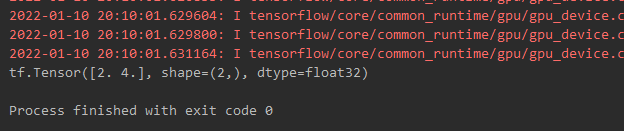
若成功返回0,则安装成功!
10、如果结果不正确。应该是驱动程序版本老了。
因为以上下载的TensorFlow2.1版本,对应下载了cudatoolkit为10.1版本。
所以驱动程序版本不应该低于418.96。
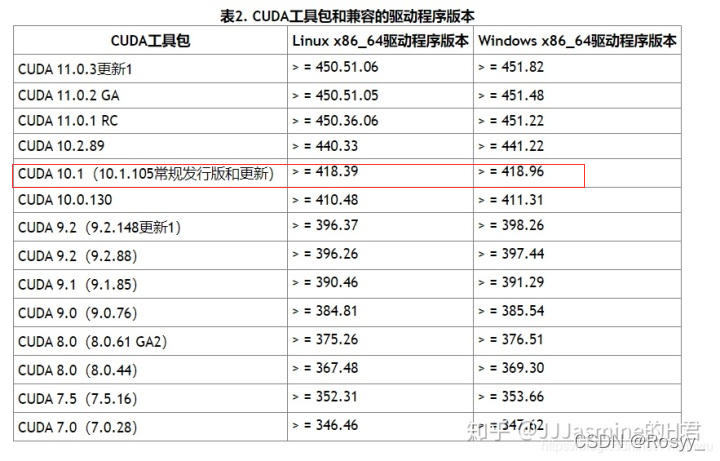
查看自己的CUDA驱动程序版本:(借鉴)
https://www.cnblogs.com/mstk/p/13153617.html
新版驱动安装过程:(借鉴)
https://blog.csdn.net/weixin_35715190/article/details/112747381
注意:选择新版驱动一定要严格按照自己电脑的显示适配器的第二项来选择。